Cum se verifică performanța matricei laptopului
O problemă comună cu laptopurile este vizualizarea informațiilor. Dacă ecranul arată crăpături, dungi negre sau pânze de păianjen atunci când este pornit, matricea este defectă. Dacă nu există defecte fizice pe ecran, dar există diferite tipuri de modificări în funcționarea acestuia (imagine slabă, probleme de rezoluție, ecran alb sau negru etc.), atunci trebuie să verificați funcționalitatea matricei laptopului. Problema poate sta nu numai în ea, ci și în placa video, cablurile care conectează componentele dispozitivului.

Conținutul articolului
Cum să vă asigurați că matricea este defectă
Înainte de a începe teste mai serioase, cele mai frecvente cauze ale „alarmelor false” ar trebui excluse. Pentru aceasta:
- asigurați-vă că încărcătorul este conectat în siguranță la rețea, deoarece problema poate fi în baterie;
- În setările ecranului, încercați să creșteți sau să micșorați luminozitatea și contrastul;
- Asigurați-vă că rezoluția ecranului este setată la cea mai mare posibilă.
Dacă aceste manipulări nu rezolvă problema, trebuie să efectuați un diagnostic mai amănunțit.
În primul rând, conectează-te la laptop monitor extern prin conector VGA. Dacă imaginea este difuzată în mod adecvat pe al doilea ecran, există o problemă cu matricea.
IMPORTANT: pentru obiectivitatea acestei metode, la verificare, laptopul trebuie conectat la rețea prin intermediul unui adaptor.
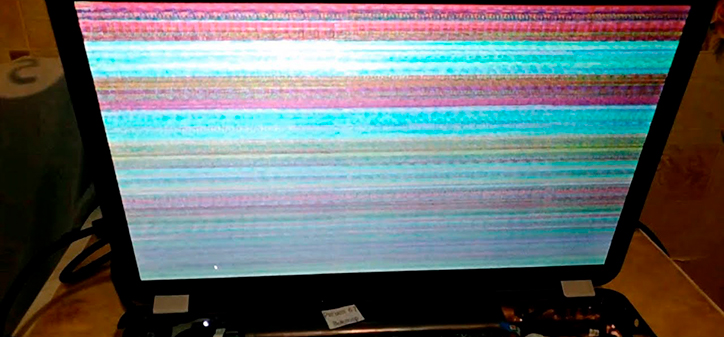
Simptome tipice ale defecțiunii matricei
Dacă nu există conector VGA, puteți recunoaște problema după următoarele simptome:
- Când porniți laptopul, ecranul funcționează stabil, dar după un anumit timp începe să pâlpâie. În cele mai multe cazuri, problema este în matrice.
- Pe ecran apar dungi albe sau curcubeu, care își pot schimba dimensiunea, locația și culoarea în funcție de poziția laptopului.
- Neclaritatea localizată a imaginii în diferite părți ale monitorului indică o defecțiune a matricei, dar în cazul estompării întregului ecran, problema poate fi atât în matrice, cât și în cipul grafic.
- Monitorul este complet negru, dar laptopul funcționează. Acest simptom indică o încărcare numai dacă a suferit recent un șoc grav.
Testarea matricei de viață a hrănirii
Dacă determinați că problema se află în matrice, trebuie să înțelegeți gravitatea acesteia. Defecțiunea poate fi la iluminarea de fundal, la invertorul sau la componentele circuitului. Acest lucru poate fi verificat doar prin înlocuirea lor. Mai întâi, găsiți lampa și schimbați-o (sunt aproape universale și pot fi combinate cu orice invertor). Este situat sub un cadru de plastic. Dacă acest lucru nu ajută, atunci testați invertorul înlocuindu-l.
Apoi, trebuie să îndepărtați matricea, să găsiți punctul de testare LCD în diagrama sa și să îl scurtați la carcasă. Pe ea ar trebui să apară dungi colorate pe întreaga zonă. Dacă acest lucru nu se întâmplă, matricea este grav deteriorată și necesită înlocuire.

Test de pixeli morți
Esența acestui test este schimbarea culorii întregului ecran. Dacă unul sau mai multe puncte de pe monitor arată o culoare diferită de cea generală, înseamnă că există pixeli morți.Verificarea se poate face fie manual, fie folosind servicii online.
Monitorizarea testului de răspuns
Acest parametru verifică timpul de răspuns al ecranului la sarcinile stabilite de hardware. Adică, în cazul unui răspuns lent, pe monitorul laptopului vor apărea umbre de nuanțe de negru și gri, urmărind siluetele de-a lungul vectorului schimbării lor. Puteți verifica această caracteristică folosind o cameră de înaltă calitate sau servicii speciale de pe Internet.
Testul de claritate a unghiului limită
Esența testului este claritatea gamei de culori la diferite unghiuri de vizualizare. Putem face acest test chiar acum:
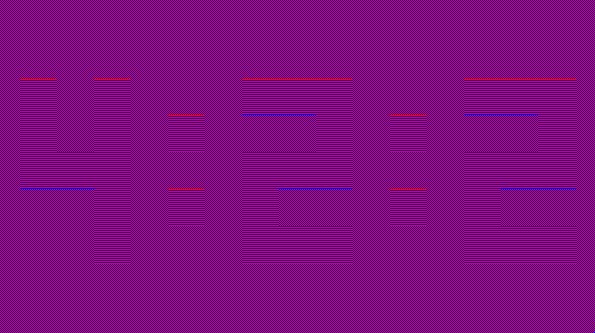
Dacă numerele sunt vizibile clar pe ecran 4:2:2, din diferite unghiuri de vizualizare, apoi monitorul transmite rezoluție de culoare de înaltă calitate.
Alte metode de verificare a matricei laptopului
De asemenea, puteți verifica ecranul folosind programe precum:
- Monitorul PassMarkt – testare cuprinzătoare pentru toți parametrii;
- Testul monitorului TFT – verificați cele mai importante caracteristici.
Inspecția penelor
Mai întâi, găsiți un ghid pe Internet pentru dezasamblarea modelului dvs. de laptop. Accesați cablul care conectează dispozitivul la ecran și verificați dacă este bine conectat. Asigurați-vă că cablul și conectorii sunt intacte.
Test de răsucire
Acest verificarea matricei laptopului sugerează că este ușor îndoită. Dacă în timpul acestui test are loc o schimbare bruscă a imaginii, placa necesită reparații.
ATENŢIE! Fiți extrem de atenți când efectuați acest test, nu exagerați cu răsucirea!
Verificându-l singur, poți evita să fii înșelat de tehnician după diagnosticare, dar în același timp există și posibilitatea de a deteriora componentele laptopului tău, așa că te sfătuim să contactezi serviciile licențiate.





